Как функция использования TRIM в Excel
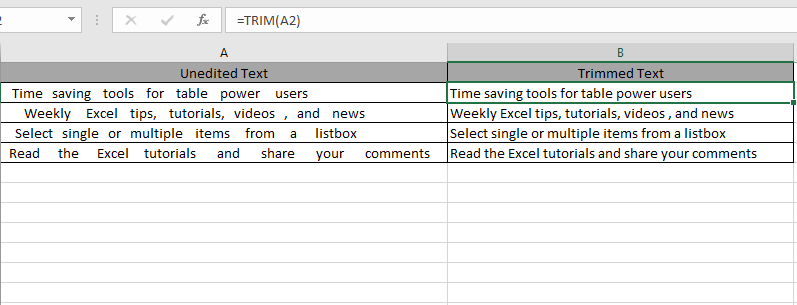
В этой статье мы узнаем, как использовать функцию TRIM в Excel, чтобы удалить все пробелы и неразрывные пробелы.
Что такое функция TRIM и зачем нам ее использовать?
Когда нам нужно выполнить какую-либо операцию с ячейкой, мы должны быть уверены, что лишнее пространство не мешает. Например, начальные или конечные пробелы. Таким образом, эта функция удаляет начальные и конечные пробелы. Так что все значения идут в одном порядке.
Функция ОБРЕЗАТЬ — это функция ТЕКСТ в Excel, которая используется для удаления всех лишних пробелов из текстовой строки, за исключением одного пробела между словами.
Синтаксис:
|
=TRIM(text) |
текст: текстовое значение в кавычках или ссылка на ячейку
Пример:
Все это может быть непонятным для понимания. Давайте разберемся, как пользоваться функцией, на примере. Здесь у нас есть несколько значений для проверки функции.
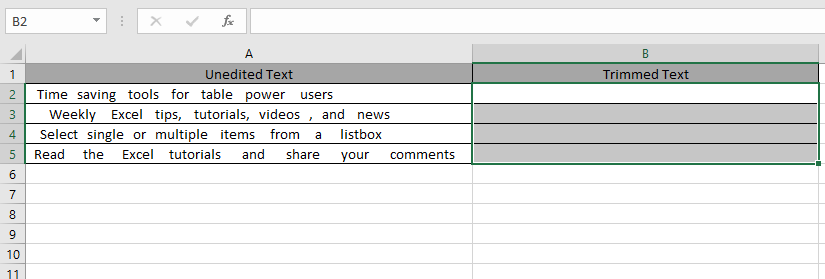
Используйте формулу:
|
=TRIM(A2) |
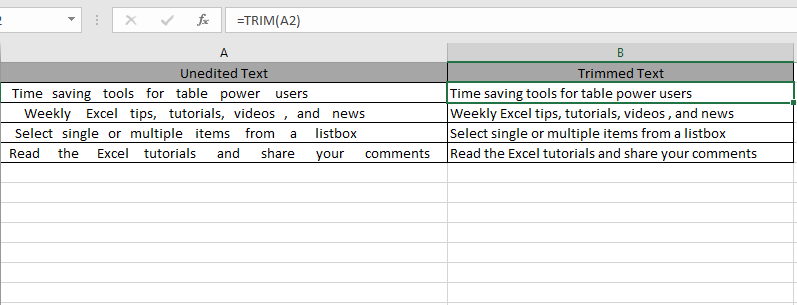
Как вы можете, все начальные и конечные пробелы удаляются с помощью одного пробела из текста.
Вот все заметки, сделанные при помощи функции TRIM в Excel
Примечания:
-
Текстовое значение может быть числовым, текстовым или смешанным.
-
Функция возвращает # ИМЯ? Ошибка, когда текст предоставляется без кавычек.
-
Используйте ссылку на ячейку (предпочтительно) для ввода текстового значения.
Надеюсь, эта статья о том, как использовать функцию TRIM в Excel, носит пояснительный характер. Дополнительные статьи о редактировании текста и связанных формулах Excel можно найти здесь. Если вам понравились наши блоги, поделитесь ими с друзьями на Facebook. А также вы можете подписаться на нас в Twitter и Facebook. Мы будем рады услышать от вас, дайте нам знать, как мы можем улучшить, дополнить или усовершенствовать нашу работу и сделать ее лучше для вас. Напишите нам на [email protected].
Статьи по теме:
link: / excel-text-formulas-excel-replace-vs-substitute-function [Excel REPLACE vs SUBSTITUTE]: Функции REPLACE и SUBSTITUTE чаще всего понимаются неправильно. Чтобы найти и заменить заданный текст, мы используем функцию ЗАМЕНА. Где REPLACE используется для замены ряда символов в строке … `link: / excel-text-replace-text-from-end-of-a-string-from-variable-position [Заменить текст с конца строки, начиная с переменная позиция] `: * Чтобы заменить текст с конца строки, мы используем функцию REPLACE.
Функция REPLACE использует позицию текста в строке для замены.
link: / excel-text-formulas-check-a-list-of-text-in-string [Как проверить, содержит ли строка один из многих текстов в Excel]: * Чтобы найти, проверьте, содержит ли строка какой-либо из несколько текстов, мы используем эту формулу. Мы используем функцию SUM для суммирования всех совпадений, а затем выполняем логику, чтобы проверить, содержит ли строка какую-либо из нескольких строк.
link: / counting-count-cells-that-contain-specific-text [Подсчет ячеек, содержащих определенный текст]: * Простая функция СЧЁТЕСЛИ сотворит чудеса. Чтобы подсчитать количество нескольких ячеек, содержащих заданную строку, мы используем оператор подстановочного знака с функцией СЧЁТЕСЛИ.
Популярные статьи:
link: / tips-if-condition-in-excel [Как использовать функцию ЕСЛИ в Excel]: оператор IF в Excel проверяет условие и возвращает конкретное значение, если условие истинно, или другое конкретное значение, если ЛОЖЬ .
link: / formulas-and-functions-Introduction-of-vlookup-function [Как использовать функцию VLOOKUP в Excel]: это одна из наиболее часто используемых и популярных функций Excel, которая используется для поиска значений из разных диапазонов и листы.
link: / excel-formula-and-function-excel-sumif-function [Как использовать функцию СУММЕСЛИ в Excel]: Это еще одна важная функция панели инструментов. Это поможет вам суммировать значения для конкретных условий.
link: / tips-countif-in-microsoft-excel [Как использовать функцию СЧЁТЕСЛИ в Excel]: Подсчет значений с условиями с помощью этой удивительной функции. Вам не нужно фильтровать данные для подсчета определенных значений. Функция Countif важна для подготовки вашей приборной панели.